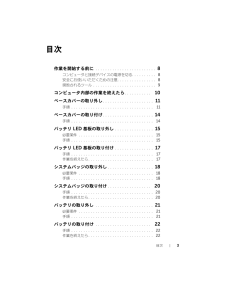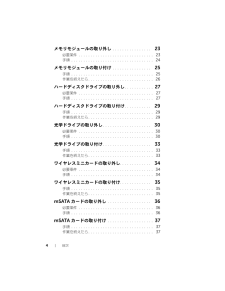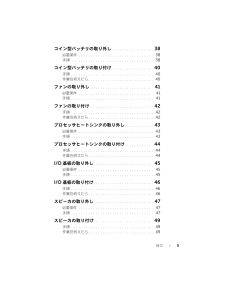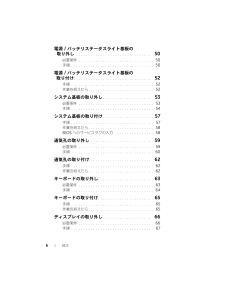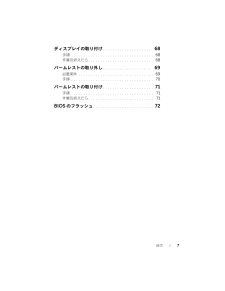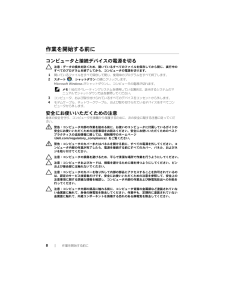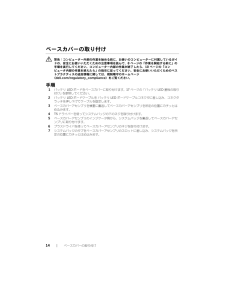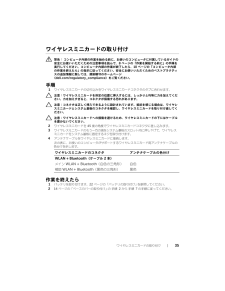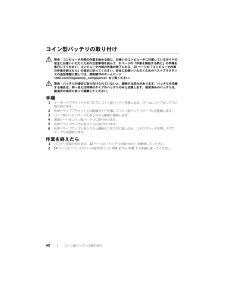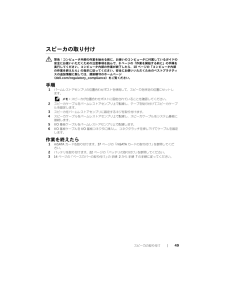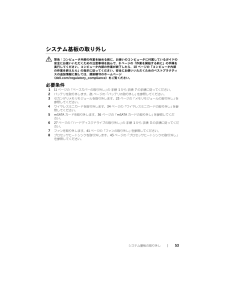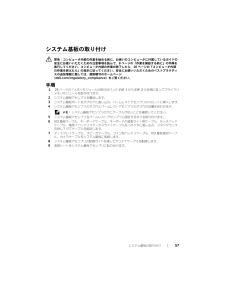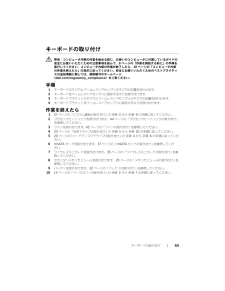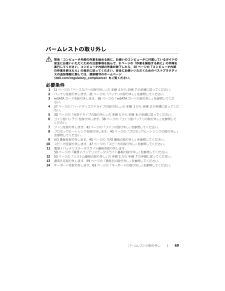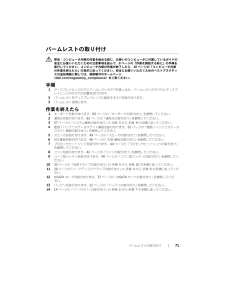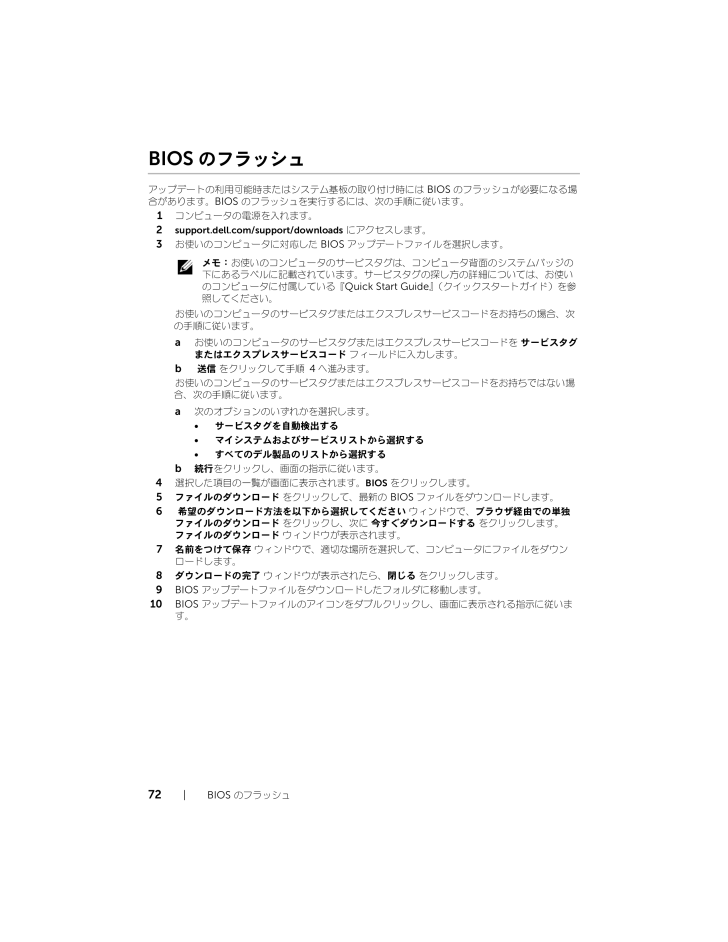
72 / 72 ページ
現在のページURL
72 | BIOS のフラッシュBIOS のフラッシュアップデートの 利用可能時またはシステム基板の取り付け時には BIOS のフラッシュが必要になる場合があります。BIOS のフラッシュを実行するには、次の手順に従います。1 コンピュータの電源を入れます。2 support.dell.com/support/downloads にアクセスします。3 お使いのコンピュータに 対応 した BIOS アップデートファイルを 選択 します。 メモ: お使いのコンピュータのサー ビスタグは、コンピュータ背面のシステムバッジの下にあるラベルに 記載 されています。サー ビスタグの 探し方の 詳細については、お使いのコンピュータに付 属している 『Quick Start Guide 』 (クイックスタートガイド)を参照してください。お使いのコンピュータのサー ビスタグまたは エクスプレスサー ビスコードをお持ちの場合、次の手順に従います。a お使いのコンピュータのサー ビスタグまたは エクスプレスサー ビスコードを サービスタグまたは エクスプレスサービスコード フィールドに入 力します。 b 送信 をクリックして手順 4へ進みます。お使いのコンピュータのサー ビスタグまたは エクスプレスサー ビスコードをお持ちではない場合、次の手順に従います。a 次のオプシ ョンのいずれかを 選択します。•サービスタグを自 動検出する•マイシステムおよびサービスリストから 選択する•すべてのデル 製品のリストから 選択する b 続行 をクリックし、 画面の指示に従います。4 選択 した 項目の一 覧が画面に表示されます。 BIOS をクリックします。5 ファイルのダウンロード をクリックして、最 新の BIOS ファイルをダウンロードします。6 希望のダウンロード 方法を以下から選択してください ウィンドウで、 ブラウザ経由 での単独ファイルのダウンロード をクリックし、次に 今すぐダウンロードする をクリックします。 ファイルのダウンロード ウィンドウが表示されます。7 名前をつけて保存 ウィンドウで、 適切な場所を 選択して、コンピュータにファイルをダウンロードします。8 ダウンロードの完了 ウィンドウが表示されたら、 閉じる をクリックします。9 BIOS アップデートファイルをダウンロードしたフ ォルダに 移動します。10 BIOS アップデートファイルのアイコンをダブルクリックし、 画面に表示される指示に従います。
参考になったと評価  51人が参考になったと評価しています。
51人が参考になったと評価しています。
このマニュアルの目次
-
1 .Dell XPS 15 オーナーズマニュアルコンピ...Dell XPS 15 オーナーズマニュアルコンピューターモデル: XPS L521X 規制モデル: P23F 規制タイプ: P23F001
-
2 .メモ、注意、警告 メモ: コンピュータを使いやす...メモ、注意、警告 メモ: コンピュータを使いやすくするための 重要な情報を説明しています。 注意: 注意は、手順に従わない場合は、ハー ドウェアの損傷やデータの損失の 可能性があることを示しています。 警告: 物的損害、けが、または死亡の原因となる可能性があることを示してい ます。____________________© 2012 Dell Inc.本書で使用される商標: Dell™、DELL ロゴ、および XPS™ は Dell Inc. の商標です。 Microsoft®、Windows...
-
3 .目次 | 3 目次作業を開始する...目次 | 3 目次作業を開始する前に . . . . . . . . . . . . . . . . . . . . . . . . . 8コンピュータと接続デバイスの電源を切る . . . . . . . . . . 8安全にお使いいただくための注意 . . . . . . . . . . . . . . . . 8奨励されるツール . . . . . . . . . . . . . . . . . . . . . . . . . . 9コンピュータ内部の作業を終えたら ....
-
4 .4 | 目次メモリモジュールの取り外し ....4 | 目次メモリモジュールの取り外し . . . . . . . . . . . . . . . . 23必要条件 . . . . . . . . . . . . . . . . . . . . . . . . . . . . . . . 23手順 . . . . . . . . . . . . . . . . . . . . . . . . . . . . . . . . . . 24メモリモジュールの取り付け . . . . . . . . . . . . . . . . ...
-
5 .目次 | 5 コイン型バッテリの...目次 | 5 コイン型バッテリの取り外し . . . . . . . . . . . . . . . . 38必要条件 . . . . . . . . . . . . . . . . . . . . . . . . . . . . . . . 38手順 . . . . . . . . . . . . . . . . . . . . . . . . . . . . . . . . . . 38コイン型バッテリの取り付け . . . . . . . . . . . . ....
-
6 .6 | 目次電源 / バッテリステータス...6 | 目次電源 / バッテリステータスライト基板の 取り外し . . . . . . . . . . . . . . . . . . . . . . . . . . . . . . . 50必要条件 . . . . . . . . . . . . . . . . . . . . . . . . . . . . . . . 50手順 . . . . . . . . . . . . . . . . . . . . . . . . . . . . . . . . . . 50電源 ...
-
7 .目次 | 7 ディスプレイの取り...目次 | 7 ディスプレイの取り付け . . . . . . . . . . . . . . . . . . . . 68手順 . . . . . . . . . . . . . . . . . . . . . . . . . . . . . . . . . . 68作業を終えたら . . . . . . . . . . . . . . . . . . . . . . . . . . . 68パームレストの取り外し . . . . . . . . . . . . . . ....
-
8 .8 | 作業を開始する前に作業を開始する前に...8 | 作業を開始する前に作業を開始する前にコンピュータと接続デバイスの電源を切る 注意: データの損失を防ぐため、開いているすべての ファイルを保存してから閉じ、実行中のすべてのプログラムを終了してから 、コンピュータの電源を切ります。1 開いているファイルをすべて保存して閉じ 、使用中のプログラムをすべて終了します。2 スタート 、シャットダウン の順にクリックします。Microsoft Windows がシャットダウンし、コンピュータの電源が切れます。 メモ: 他のオペレーティングシ...
-
9 .作業を開始する前に | 9 ...作業を開始する前に | 9 注意: ケーブルを外すときは、コネクタまたはコ ネクタのプルタブを持ち、ケーブル自体を引っ張らないでください。一部のケーブルのコネクタ部には、ロックタブや蝶ネジが付いています。該当するケーブルを外す際には、これらを外 す必要があります。ケーブルを外すときは、コネクタピンを曲げないように、まっすぐ引き抜いて ください。ケーブルを接続するときは、コネクタとポートの向きを揃えて、まっ すぐ差し込んでください。 注意: ネットワークケーブルを取り外すには、まずケ...
-
10 .10 | コンピュータ内部の作業を終えたら...10 | コンピュータ内部の作業を終えたらコンピュータ内部の作業を終えたら交換の手順が完了したら、次の 作業を確実に行ってください。•すべてのネジを取り付けて、コンピューター内部 にネジが残っていないことを確認します。•外付けデバイス、ケーブル、カード、および作業 前にコンピュータから取り外したその他のパーツをすべて接続します。•コンピュータ、および取り付けられている すべてのデバイスを電源に接続します。 注意: コンピュータの電源を入れる前にすべてのネジを取 り付け、コンピューター内部にネジが残...
-
11 .ベースカバーの取り外し | 11 ...ベースカバーの取り外し | 11 ベースカバーの取り外し 警告: コンピュータ内部の作業を始める前に、お使いのコ ンピュータに付属しているガイドの安全にお使いいただくための注意事項を読んで、8 ページの「作業を開始する前に」の手順を実行してください。コンピュータ内部の作業が終了したら、10 ページの「コンピュータ内部の作業を終えたら」の指示に従ってください。安 全にお使いいただくためのベストプラクティスの追加情報に関しては、規制順守のホームページ (dell.com/regula...
-
12 .12 | ベースカバーの取り外し3 プラス...12 | ベースカバーの取り外し3 プラスドライバを使ってシステム バッジの下のネジを外します。4 T5 ドライバを使ってベースカバーアセ ンブリからネジを外します。5 システムバッジのタブをベースカバーアセンブリ のスロットに差し込み、システムバッジを所定の場所にカチッとはめ込みます。6 コンピュータの背面を起点に、ベースカバーアセ ンブリを持ち上げて裏返し、パームレストアセンブリに乗せます。1T5 ネジ( 6)2ネジ( 2)1ベースカバーアセンブリ2パームレストアセンブリ1 212
-
13 .ベースカバーの取り外し | 13 ...ベースカバーの取り外し | 13 7 コネクタラッチを持ち上げ、プルタブを使ってバッテリ LED 基板ケーブルをシステム基板から外します。8 バッテリ LED 基板をベースカバーから取り外します。 15 ページの「バッテリ LED 基板の取り外し」 を参照してください。1コネクタラッチ2プルタブ3バッテリ LED 基板ケーブル4バッテリ LED 基板5ベースカバーアセンブリ54321
-
14 .14 | ベースカバーの取り付けベースカバ...14 | ベースカバーの取り付けベースカバーの取り付け 警告: コンピューター内部の作業を始める前に、お使 いのコンピューターに付属しているガイドの、安全にお使いいただくための注意事項を読んで、8 ページの「作業を開始する前に」の手順を実行してください。コンピューター内部の作業が終了したら、10 ページの「コンピュータ内部の作業を終えたら」の指示に従って ください。安全にお使いいただくためのベストプラクティスの追加情報に関し ては、規制順守のホームページ (dell.com/regulatory...
-
15 .バッテリ LED 基板の取り外し | 1...バッテリ LED 基板の取り外し | 15 バッテリ LED 基板の取り外し 警告: コンピュータ内部の作業を始める前に、お使いのコ ンピュータに付属しているガイドの安全にお使いいただくための注意事項を読んで、8 ページの「作業を開始する前に」の手順を実行してください。コンピュータ内部の作業が終了したら、10 ページの「コンピュータ内部の作業を終えたら」の指示に従ってください。安 全にお使いいただくためのベストプラクティスの追加情報に関しては、規制順守のホームページ (d...
-
16 .16 | バッテリ LED 基板の取り...16 | バッテリ LED 基板の取り外し3 バッテリ LED 基板ブラケットをベースカバー に固定しているネジを外します。4 バッテリ LED 基板を持ち上げ、スライドさせてベー スカバーのタブから外します。1ネジ2バッテリ LED 基板3タブ123
-
17 .バッテリ LED 基板の取り付け | 1...バッテリ LED 基板の取り付け | 17 バッテリ LED 基板の取り付け 警告: コンピュータ内部の作業を始める前に、お使いのコ ンピュータに付属しているガイドの安全にお使いいただくための注意事項を読んで、8 ページの「作業を開始する前に」の手順を実行してください。コンピュータ内部の作業が終了したら、10 ページの「コンピュータ内部の作業を終えたら」の指示に従ってください。安 全にお使いいただくためのベストプラクティスの追加情報に関しては、規制順守のホームページ (d...
-
18 .18 | システムバッジの取り外しシステム...18 | システムバッジの取り外しシステムバッジの取り外し 警告: コンピュータ内部の作業を始める前に、お使いのコ ンピュータに付属しているガイドの安全にお使いいただくための注意事項を読んで、8 ページの「作業を開始する前に」の手順を実行してください。コンピュータ内部の作業が終了したら、10 ページの「コンピュータ内部の作業を終えたら」の指示に従ってください。安 全にお使いいただくためのベストプラクティスの追加情報に関しては、規制順守のホームページ (dell.com/regulatory_...
-
19 .システムバッジの取り外し | 19 ...システムバッジの取り外し | 19 2 ベースカバーアセンブリを裏返します。3 ベースカバーアセンブリのインジケータ側を起点 に、慎重にシステムバッジを持ち上げます。4 システムバッジのタブをベースカバーアセ ンブリのスロットから取り外します。5 システムバッジを持ち上げて、ベー スカバーアセンブリから取り外します。1システムバッジ2タブ( 2)21
-
20 .20 | システムバッジの取り付けシステム...20 | システムバッジの取り付けシステムバッジの取り付け 警告: コンピュータ内部の作業を始める前に、お使いのコ ンピュータに付属しているガイドの安全にお使いいただくための注意事項を読んで、8 ページの「作業を開始する前に」の手順を実行してください。コンピュータ内部の作業が終了したら、10 ページの「コンピュータ内部の作業を終えたら」の指示に従ってください。安 全にお使いいただくためのベストプラクティスの追加情報に関しては、規制順守のホームページ (dell.com/regulatory_...
-
21 .バッテリの取り外し | 21 ...バッテリの取り外し | 21 バッテリの取り外し 警告: コンピュータ内部の作業を始める前に、お使いのコ ンピュータに付属しているガイドの安全にお使いいただくための注意事項を読んで、8 ページの「作業を開始する前に」の手順を実行してください。コンピュータ内部の作業が終了したら、10 ページの「コンピュータ内部の作業を終えたら」の指示に従ってください。安 全にお使いいただくためのベストプラクティスの追加情報に関しては、規制順守のホームページ (dell.com/regulatory...
-
22 .22 | バッテリの取り付けバッテリの取り...22 | バッテリの取り付けバッテリの取り付け 警告: コンピュータ内部の作業を始める前に、お使いのコ ンピュータに付属しているガイドの安全にお使いいただくための注意事項を読んで、8 ページの「作業を開始する前に」の手順を実行してください。コンピュータ内部の作業が終了したら、10 ページの「コンピュータ内部の作業を終えたら」の指示に従ってください。安 全にお使いいただくためのベストプラクティスの追加情報に関しては、規制順守のホームページ (dell.com/regulatory_compli...
-
23 .メモリモジュールの取り外し | 23 ...メモリモジュールの取り外し | 23 メモリモジュールの取り外し 警告: コンピュータ内部の作業を始める前に、お使いのコ ンピュータに付属しているガイドの安全にお使いいただくための注意事項を読んで、8 ページの「作業を開始する前に」の手順を実行してください。コンピュータ内部の作業が終了したら、10 ページの「コンピュータ内部の作業を終えたら」の指示に従ってください。安 全にお使いいただくためのベストプラクティスの追加情報に関しては、規制順守のホームページ (dell.com/re...
-
24 .24 | メモリモジュールの取り外し手順 注...24 | メモリモジュールの取り外し手順 注意: メモリモジュールコネクタへの損傷を防ぐた め、メモリモジュールの固定クリップを広げるために道具を使用しないでください。1 指先を使って、メモリモジュールコネクタの両端 にある固定クリップを、メモリモジュールが持ち上がるまで慎重に広げます。2 メモリモジュールをメモリモジュー ルコネクタから取り外します。1メモリモジュールコネクタ2固定クリップ( 2)3メモリモジュール123
-
25 .メモリモジュールの取り付け | 25 ...メモリモジュールの取り付け | 25 メモリモジュールの取り付け 警告: コンピュータ内部の作業を始める前に、お使いのコ ンピュータに付属しているガイドの安全にお使いいただくための注意事項を読んで、8 ページの「作業を開始する前に」の手順を実行してください。コンピュータ内部の作業が終了したら、10 ページの「コンピュータ内部の作業を終えたら」の指示に従ってください。安 全にお使いいただくためのベストプラクティスの追加情報に関しては、規制順守のホームページ (dell.com/re...
-
26 .26 | メモリモジュールの取り付け作業を...26 | メモリモジュールの取り付け作業を終えたら1 セカンダリメモリモジュールを取り付ける場合は、手順 3 に進んでください。2 プライマリメモリモジュールを取り付ける場合:a 57 ページの「システム基板の取り付け」 の 手順 2 から 手順 9 の手順に従ってください。b プロセッサヒートシンクを取り付けます。 44 ページの「プロセッサヒートシンクの取り付け」 を参照してください。c ファンを取り付けます。 42 ページの「ファンの取り付け」 を参照してください。d 29 ペ...
-
27 .ハードディスクドライブの取り外し | 27...ハードディスクドライブの取り外し | 27 ハードディスクドライブの取り外し 警告: コンピュータ内部の作業を始める前に、お使いのコ ンピュータに付属しているガイドの安全にお使いいただくための注意事項を読んで、8 ページの「作業を開始する前に」の手順を実行してください。コンピュータ内部の作業が終了したら、10 ページの「コンピュータ内部の作業を終えたら」の指示に従ってください。安 全にお使いいただくためのベストプラクティスの追加情報に関しては、規制順守のホームページ (dell....
-
28 .28 | ハードディスクドライブの取り外し...28 | ハードディスクドライブの取り外し4 ハードディスクドライブアセンブリ からインタポーザを外します。5 ハードディスクドライブブラケットをハードディ スクドライブに固定しているネジを外します。6 ハードディスクドライブブラケットを持ち上げて 、ハードディスクドライブから取り外します。1ハードディスクドライブ2ネジ(4)3ハードディスクドライブブラケット4インターポーザ12 3 4
-
29 .ハードディスクドライブの取り付け | 29...ハードディスクドライブの取り付け | 29 ハードディスクドライブの取り付け 警告: コンピュータ内部の作業を始める前に、お使いのコ ンピュータに付属しているガイドの安全にお使いいただくための注意事項を読んで、8 ページの「作業を開始する前に」の手順を実行してください。コンピュータ内部の作業が終了したら、10 ページの「コンピュータ内部の作業を終えたら」の指示に従ってください。安 全にお使いいただくためのベストプラクティスの追加情報に関しては、規制順守のホームページ (dell....
-
30 .30 | 光学ドライブの取り外し光学ドライ...30 | 光学ドライブの取り外し光学ドライブの取り外し 警告: コンピュータ内部の作業を始める前に、お使いのコ ンピュータに付属しているガイドの安全にお使いいただくための注意事項を読んで、8 ページの「作業を開始する前に」の手順を実行してください。コンピュータ内部の作業が終了したら、10 ページの「コンピュータ内部の作業を終えたら」の指示に従ってください。安 全にお使いいただくためのベストプラクティスの追加情報に関しては、規制順守のホームページ (dell.com/regulatory_...
-
31 .光学ドライブの取り外し | 31 ...光学ドライブの取り外し | 31 2 コネクタラッチを持ち上げ、プルタブを使って光 学ドライブケーブルをシステム基板から外します。3 ファンから光学ドライブケーブルをはがします。4 光学ドライブブラケットの配線ガイドから コイン型バッテリケーブルを外します。5 光学ドライブアセンブリをパームレストアセン ブリに固定しているネジを外します。6 光学ドライブアセンブリを斜めに持ち上げて、パ ームレストアセンブリのタブから取り外し ます。1タブ2光学ドライブアセンブリ3ネジ4コイン型バッテリケ...
-
32 .32 | 光学ドライブの取り外し7 インタ...32 | 光学ドライブの取り外し7 インターポーザを光学ドライブアセ ンブリに固定しているネジを外します。8 光学ドライブアセンブリからインターポーザを外します。9 光学ドライブブラケットを光学ドラ イブに固定しているネジを外します。10 光学ドライブブラケットを光 学ドライブから取り外します。1光学ドライブアセンブリ2ネジ(2)3インターポーザ1光学ドライブ2光学ドライブブラケット3ネジ213213
-
33 .光学ドライブの取り付け | 33 ...光学ドライブの取り付け | 33 光学ドライブの取り付け 警告: コンピュータ内部の作業を始める前に、お使いのコ ンピュータに付属しているガイドの安全にお使いいただくための注意事項を読んで、8 ページの「作業を開始する前に」の手順を実行してください。コンピュータ内部の作業が終了したら、10 ページの「コンピュータ内部の作業を終えたら」の指示に従ってください。安 全にお使いいただくためのベストプラクティスの追加情報に関しては、規制順守のホームページ (dell.com/regula...
-
34 .34 | ワイヤレスミニカードの取り外しワ...34 | ワイヤレスミニカードの取り外しワイヤレスミニカードの取り外し 警告: コンピュータ内部の作業を始める前に、お使いのコ ンピュータに付属しているガイドの安全にお使いいただくための注意事項を読んで、8 ページの「作業を開始する前に」の手順を実行してください。コンピュータ内部の作業が終了したら、10 ページの「コンピュータ内部の作業を終えたら」の指示に従ってください。安 全にお使いいただくためのベストプラクティスの追加情報に関しては、規制順守のホームページ (dell.com/regul...
-
35 .ワイヤレスミニカードの取り付け | 35 ...ワイヤレスミニカードの取り付け | 35 ワイヤレスミニカードの取り付け 警告: コンピュータ内部の作業を始める前に、お使いのコ ンピュータに付属しているガイドの安全にお使いいただくための注意事項を読んで、8 ページの「作業を開始する前に」の手順を実行してください。コンピュータ内部の作業が終了したら、10 ページの「コンピュータ内部の作業を終えたら」の指示に従ってください。安 全にお使いいただくためのベストプラクティスの追加情報に関しては、規制順守のホームページ (dell....
-
36 .36 | mSATA カードの取り外しm...36 | mSATA カードの取り外しmSATA カードの取り外し 警告: コンピュータ内部の作業を始める前に、お使いのコ ンピュータに付属しているガイドの安全にお使いいただくための注意事項を読んで、8 ページの「作業を開始する前に」の手順を実行してください。コンピュータ内部の作業が終了したら、10 ページの「コンピュータ内部の作業を終えたら」の指示に従ってください。安 全にお使いいただくためのベストプラクティスの追加情報に関しては、規制順守のホームページ (dell.com/regul...
-
37 .mSATA カードの取り付け | 37 ...mSATA カードの取り付け | 37 mSATA カードの取り付け 警告: コンピュータ内部の作業を始める前に、お使いのコ ンピュータに付属しているガイドの安全にお使いいただくための注意事項を読んで、8 ページの「作業を開始する前に」の手順を実行してください。コンピュータ内部の作業が終了したら、10 ページの「コンピュータ内部の作業を終えたら」の指示に従ってください。安 全にお使いいただくためのベストプラクティスの追加情報に関しては、規制順守のホームページ (dell.c...
-
38 .38 | コイン型バッテリの取り外しコイン...38 | コイン型バッテリの取り外しコイン型バッテリの取り外し 警告: コンピュータ内部の作業を始める前に、お使いのコ ンピュータに付属しているガイドの安全にお使いいただくための注意事項を読んで、8 ページの「作業を開始する前に」の手順を実行してください。コンピュータ内部の作業が終了したら、10 ページの「コンピュータ内部の作業を終えたら」の指示に従ってください。安 全にお使いいただくためのベストプラクティスの追加情報に関しては、規制順守のホームページ (dell.com/regulator...
-
39 .コイン型バッテリの取り外し | 39 ...コイン型バッテリの取り外し | 39 3 コイン型バッテリから透明シートをはがします。4 コイン型バッテリケーブルをシステム基板から外します。5 コイン型バッテリケーブルの配線をメモしてから 、ケーブルを光学ドライブブラケットから外します。6 コイン型バッテリをパームレ ストアセンブリからはがします。7 コイン型バッテリを持ち上げ、キーボード ブラケットのタブから取り外します。1透明シート2タブ3コイン型バッテリ4コイン型バッテリケーブル5配線ガイド54321
-
40 .40 | コイン型バッテリの取り付けコイン...40 | コイン型バッテリの取り付けコイン型バッテリの取り付け 警告: コンピュータ内部の作業を始める前に、お使いのコ ンピュータに付属しているガイドの安全にお使いいただくための注意事項を読んで、8 ページの「作業を開始する前に」の手順を実行してください。コンピュータ内部の作業が終了したら、10 ページの「コンピュータ内部の作業を終えたら」の指示に従ってください。安 全にお使いいただくためのベストプラクティスの追加情報に関しては、規制順守のホームページ (dell.com/regulator...
-
41 .ファンの取り外し | 41 フ...ファンの取り外し | 41 ファンの取り外し 警告: コンピュータ内部の作業を始める前に、お使いのコ ンピュータに付属しているガイドの安全にお使いいただくための注意事項を読んで、8 ページの「作業を開始する前に」の手順を実行してください。コンピュータ内部の作業が終了したら、10 ページの「コンピュータ内部の作業を終えたら」の指示に従ってください。安 全にお使いいただくためのベストプラクティスの追加情報に関しては、規制順守のホームページ (dell.com/regulatory_c...
-
42 .42 | ファンの取り付けファンの取り付け...42 | ファンの取り付けファンの取り付け 警告: コンピュータ内部の作業を始める前に、お使いのコ ンピュータに付属しているガイドの安全にお使いいただくための注意事項を読んで、8 ページの「作業を開始する前に」の手順を実行してください。コンピュータ内部の作業が終了したら、10 ページの「コンピュータ内部の作業を終えたら」の指示に従ってください。安 全にお使いいただくためのベストプラクティスの追加情報に関しては、規制順守のホームページ (dell.com/regulatory_complian...
-
43 .プロセッサヒートシンクの取り外し | 43...プロセッサヒートシンクの取り外し | 43 プロセッサヒートシンクの取り外し 警告: コンピュータ内部の作業を始める前に、お使いのコ ンピュータに付属しているガイドの安全にお使いいただくための注意事項を読んで、8 ページの「作業を開始する前に」の手順を実行してください。コンピュータ内部の作業が終了したら、10 ページの「コンピュータ内部の作業を終えたら」の指示に従ってください。安 全にお使いいただくためのベストプラクティスの追加情報に関しては、規制順守のホームページ (del...
-
44 .44 | プロセッサヒートシンクの取り付け...44 | プロセッサヒートシンクの取り付けプロセッサヒートシンクの取り付け 警告: コンピュータ内部の作業を始める前に、お使いのコ ンピュータに付属しているガイドの安全にお使いいただくための注意事項を読んで、8 ページの「作業を開始する前に」の手順を実行してください。コンピュータ内部の作業が終了したら、10 ページの「コンピュータ内部の作業を終えたら」の指示に従ってください。安 全にお使いいただくためのベストプラクティスの追加情報に関しては、規制順守のホームページ (dell.com/reg...
-
45 .I/O 基板の取り外し | 45 ...I/O 基板の取り外し | 45 I/O 基板の取り外し 警告: コンピュータ内部の作業を始める前に、お使いのコ ンピュータに付属しているガイドの安全にお使いいただくための注意事項を読んで、8 ページの「作業を開始する前に」の手順を実行してください。コンピュータ内部の作業が終了したら、10 ページの「コンピュータ内部の作業を終えたら」の指示に従ってください。安 全にお使いいただくためのベストプラクティスの追加情報に関しては、規制順守のホームページ (dell.com/regu...
-
46 .46 | I/O 基板の取り付けI/O ...46 | I/O 基板の取り付けI/O 基板の取り付け 警告: コンピュータ内部の作業を始める前に、お使いのコ ンピュータに付属しているガイドの安全にお使いいただくための注意事項を読んで、8 ページの「作業を開始する前に」の手順を実行してください。コンピュータ内部の作業が終了したら、10 ページの「コンピュータ内部の作業を終えたら」の指示に従ってください。安 全にお使いいただくためのベストプラクティスの追加情報に関しては、規制順守のホームページ (dell.com/regulatory_c...
-
47 .スピーカの取り外し | 47 ...スピーカの取り外し | 47 スピーカの取り外し 警告: コンピュータ内部の作業を始める前に、お使いのコ ンピュータに付属しているガイドの安全にお使いいただくための注意事項を読んで、8 ページの「作業を開始する前に」の手順を実行してください。コンピュータ内部の作業が終了したら、10 ページの「コンピュータ内部の作業を終えたら」の指示に従ってください。安 全にお使いいただくためのベストプラクティスの追加情報に関しては、規制順守のホームページ (dell.com/regulatory...
-
48 .48 | スピーカの取り外し6 スピーカと...48 | スピーカの取り外し6 スピーカとスピーカケーブルを持ち上げて パームレストアセンブリから取り外します。1スピーカケーブル2コネクタラッチ3プルタブ4I/O 基板ケーブル5ネジ(2)6スピーカ( 2)7テープ7654321
-
49 .スピーカの取り付け | 49 ...スピーカの取り付け | 49 スピーカの取り付け 警告: コンピュータ内部の作業を始める前に、お使いのコ ンピュータに付属しているガイドの安全にお使いいただくための注意事項を読んで、8 ページの「作業を開始する前に」の手順を実行してください。コンピュータ内部の作業が終了したら、10 ページの「コンピュータ内部の作業を終えたら」の指示に従ってください。安 全にお使いいただくためのベストプラクティスの追加情報に関しては、規制順守のホームページ (dell.com/regulatory...
-
50 .50 | 電源 / バッテリステータス...50 | 電源 / バッテリステータスライト基板の取り外し電源 / バッテリステータスライト基板の取り外し 警告: コンピュータ内部の作業を始める前に、お使いのコ ンピュータに付属しているガイドの安全にお使いいただくための注意事項を読んで、8 ページの「作業を開始する前に」の手順を実行してください。コンピュータ内部の作業が終了したら、10 ページの「コンピュータ内部の作業を終えたら」の指示に従ってください。安 全にお使いいただくためのベストプラクティスの追加情報に関しては、規制順守のホーム...
-
51 .電源 / バッテリステータスライト基板の取り外し...電源 / バッテリステータスライト基板の取り外し | 51 5 電源 / バッテリステータスライト基板を斜めに持ち上 げてパームレストアセンブリのタブから取り外し、電源 / バッテリステータスライト基板とケ ーブルをパームレストアセンブリから取り外します。1コネクタラッチ2プルタブ3テープ4電源 / バッテリステータスライト ケーブル5透明シート6ネジ7電源 / バッテリステータスライト基板8タブ42187635
-
52 .52 | 電源 / バッテリステータスラ...52 | 電源 / バッテリステータスライト基板の取り付け電源 / バッテリステータスライト基板の取り付け 警告: コンピュータ内部の作業を始める前に、お使いのコ ンピュータに付属しているガイドの安全にお使いいただくための注意事項を読んで、8 ページの「作業を開始する前に」の手順を実行してください。コンピュータ内部の作業が終了したら、10 ページの「コンピュータ内部の作業を終えたら」の指示に従ってください。安 全にお使いいただくためのベストプラクティスの追加情報に関しては、規制順守のホームペ...
-
53 .システム基板の取り外し | 53 ...システム基板の取り外し | 53 システム基板の取り外し 警告: コンピュータ内部の作業を始める前に、お使いのコ ンピュータに付属しているガイドの安全にお使いいただくための注意事項を読んで、8 ページの「作業を開始する前に」の手順を実行してください。コンピュータ内部の作業が終了したら、10 ページの「コンピュータ内部の作業を終えたら」の指示に従ってください。安 全にお使いいただくためのベストプラクティスの追加情報に関しては、規制順守のホームページ (dell.com/regula...
-
54 .54 | システム基板の取り外し手順 メモ...54 | システム基板の取り外し手順 メモ: お使いのコンピュータのサー ビスタグはシステムバッジの下に保 管されています。システム基板を取り付けた 後は、サー ビスタグを BIOS に入 力する必要があります。 メモ: システム基板からケーブルを取り外す前に、 各コネクタの位置をメモしておき、システム基板の取り付け 後に正しく元の場所に 戻せるようにしてください。1 透明シートをシステム基板からはがします。2 アンテナケーブルの配線をメモしてから、 ケーブルを配線ガイドから外します。1透明シ...
-
55 .システム基板の取り外し | 55 ...システム基板の取り外し | 55 3 プルタブを使ってディスプレイケー ブルをシステム基板から外します。4 スピーカケーブル、コイン型バッテリケーブル、 I/O 基板接地ケーブル、カメラケーブルをシステム基板から外します。5 コネクタラッチを持ち上げ、プルタブを使って I/O 基板ケーブル、キーボードケーブル、キーボードの背面ライト用ケーブ ル、タッチパッドケーブル、電源 / バッテリステータスライトケーブルをシステム基板から外します。1スピーカケーブル2I/O 基板接地ケーブル3コ...
-
56 .56 | システム基板の取り外し6 システ...56 | システム基板の取り外し6 システム基板アセンブリをパームレストア センブリに固定しているネジを外します。7 システム基板アセンブリを斜めに持ち上げて、シ ステム基板のポートをパームレストアセンブリのスロットから取り外します。8 システム基板アセンブリをパームレストア センブリのタブから引き出して取り外します。9 システム基板アセンブリを裏返します。10 23 ページの「メモリモジュールの取り外し」 の 手順 1 から 手順 2 の手順に従ってプライマリメモリモジュールを取り外します。1...
-
57 .システム基板の取り付け | 57 ...システム基板の取り付け | 57 システム基板の取り付け 警告: コンピュータ内部の作業を始める前に、お使いのコ ンピュータに付属しているガイドの安全にお使いいただくための注意事項を読んで、8 ページの「作業を開始する前に」の手順を実行してください。コンピュータ内部の作業が終了したら、10 ページの「コンピュータ内部の作業を終えたら」の指示に従ってください。安 全にお使いいただくためのベストプラクティスの追加情報に関しては、規制順守のホームページ (dell.com/regula...
-
58 .58 | システム基板の取り付け作業を終え...58 | システム基板の取り付け作業を終えたら1 プロセッサヒートシンクを取り付けます。 44 ページの「プロセッサヒートシンクの取り付け」 を参照してください。2 ファンを取り付けます。 42 ページの「ファンの取り付け」 を参照してください。3 29 ページの 「ハードディスクドライブの取り付け」 の 手順 4 から 手順 6 の手順に従ってください。4 mSATA カードを取り付けます。 37 ページの「 mSATA カードの取り付け」 を参照してくだ さい。5 ワイヤレス...
-
59 .通気孔 の取り外し | 59 ...通気孔 の取り外し | 59 通気孔の取り外し 警告: コンピュータ内部の作業を始める前に、お使いのコ ンピュータに付属しているガイドの安全にお使いいただくための注意事項を読んで、8 ページの「作業を開始する前に」の手順を実行してください。コンピュータ内部の作業が終了したら、10 ページの「コンピュータ内部の作業を終えたら」の指示に従ってください。安 全にお使いいただくためのベストプラクティスの追加情報に関しては、規制順守のホームページ (dell.com/regulatory_...
-
60 .60 | 通気孔 の取り外し手順1 カメラ...60 | 通気孔 の取り外し手順1 カメラケーブルの配線から透明シートをはがします。2 カメラケーブルの配線をメモして、ケーブルを通 気孔 の配線ガイドから外します。1透明シート1カメラケーブルの配線2通気孔112
-
61 .通気孔 の取り外し | 61 ...通気孔 の取り外し | 61 3 通気孔 をパームレストアセンブリに 固定しているネジを外します。4 通気孔 を持ち上げて、パームレスト アセンブリから取り外します。1ネジ(4)2通気孔12
-
62 .62 | 通気孔 の取り付け通気孔の取り付...62 | 通気孔 の取り付け通気孔の取り付け 警告: コンピュータ内部の作業を始める前に、お使いのコ ンピュータに付属しているガイドの安全にお使いいただくための注意事項を読んで、8 ページの「作業を開始する前に」の手順を実行してください。コンピュータ内部の作業が終了したら、10 ページの「コンピュータ内部の作業を終えたら」の指示に従ってください。安 全にお使いいただくためのベストプラクティスの追加情報に関しては、規制順守のホームページ (dell.com/regulatory_complia...
-
63 .キーボードの取り外し | 63 ...キーボードの取り外し | 63 キーボードの取り外し 警告: コンピュータ内部の作業を始める前に、お使いのコ ンピュータに付属しているガイドの安全にお使いいただくための注意事項を読んで、8 ページの「作業を開始する前に」の手順を実行してください。コンピュータ内部の作業が終了したら、10 ページの「コンピュータ内部の作業を終えたら」の指示に従ってください。安 全にお使いいただくためのベストプラクティスの追加情報に関しては、規制順守のホームページ (dell.com/regulato...
-
64 .64 | キーボードの取り外し手順 注意:...64 | キーボードの取り外し手順 注意: キーボードのキーキャップは壊れやすく、 簡単に外れ、取り付けにも 時間 がかかります。キー ボードの取り外しや取り扱いには 十分注意してください。1 キーボードブラケットをパームレストアセ ンブリに固定しているネジを外します。2 キーボードブラケットを持ち上げて、パー ムレストアセンブリから取り外します。3 キーボードをパームレストアセンブ リに固定しているネジを外します。4 キーボードを持ち上げて、パームレ ストアセンブリから取り外します。1ネジ(21...
-
65 .キーボードの取り付け | 65 ...キーボードの取り付け | 65 キーボードの取り付け 警告: コンピュータ内部の作業を始める前に、お使いのコ ンピュータに付属しているガイドの安全にお使いいただくための注意事項を読んで、8 ページの「作業を開始する前に」の手順を実行してください。コンピュータ内部の作業が終了したら、10 ページの「コンピュータ内部の作業を終えたら」の指示に従ってください。安 全にお使いいただくためのベストプラクティスの追加情報に関しては、規制順守のホームページ (dell.com/regulato...
-
66 .66 | ディスプレイの取り外しディスプレ...66 | ディスプレイの取り外しディスプレイの取り外し 警告: コンピュータ内部の作業を始める前に、お使いのコ ンピュータに付属しているガイドの安全にお使いいただくための注意事項を読んで、8 ページの「作業を開始する前に」の手順を実行してください。コンピュータ内部の作業が終了したら、10 ページの「コンピュータ内部の作業を終えたら」の指示に従ってください。安 全にお使いいただくためのベストプラクティスの追加情報に関しては、規制順守のホームページ (dell.com/regulatory_co...
-
67 .ディスプレイの取り外し | 67 ...ディスプレイの取り外し | 67 手順1 ディスプレイヒンジをパームレストアセン ブリに固定しているネジを外します。2 パームレストアセンブリをできるだけ大きく開きます。3 パームレストアセンブリのタブを引き出し 、ディスプレイヒンジから取り外します。1ネジ(6)2ディスプレイヒンジ( 2)3パームレストアセンブリ1パームレストアセンブリ2タブ(2)3ディスプレイ123132
-
68 .68 | ディスプレイの取り付けディスプレ...68 | ディスプレイの取り付けディスプレイの取り付け 警告: コンピュータ内部の作業を始める前に、お使いのコ ンピュータに付属しているガイドの安全にお使いいただくための注意事項を読んで、8 ページの「作業を開始する前に」の手順を実行してください。コンピュータ内部の作業が終了したら、10 ページの「コンピュータ内部の作業を終えたら」の指示に従ってください。安 全にお使いいただくためのベストプラクティスの追加情報に関しては、規制順守のホームページ (dell.com/regulatory_co...
-
69 .パームレストの取り外し | 69 ...パームレストの取り外し | 69 パームレストの取り外し 警告: コンピュータ内部の作業を始める前に、お使いのコ ンピュータに付属しているガイドの安全にお使いいただくための注意事項を読んで、8 ページの「作業を開始する前に」の手順を実行してください。コンピュータ内部の作業が終了したら、10 ページの「コンピュータ内部の作業を終えたら」の指示に従ってください。安 全にお使いいただくためのベストプラクティスの追加情報に関しては、規制順守のホームページ (dell.com/regula...
-
70 .70 | パームレストの取り外し手順1 パ...70 | パームレストの取り外し手順1 パームレストをディスプレイヒンジ に固定しているネジを外します。2 パームレストをできるだけ大きく開きます。3 パームレストをディスプレイヒンジ から引き出して取り外します。1ネジ(6)2ディスプレイヒンジ( 2)3パームレスト1ディスプレイ2タブ(2)3パームレスト123132
-
71 .パームレストの取り付け | 71 ...パームレストの取り付け | 71 パームレストの取り付け 警告: コンピュータ内部の作業を始める前に、お使いのコ ンピュータに付属しているガイドの安全にお使いいただくための注意事項を読んで、8 ページの「作業を開始する前に」の手順を実行してください。コンピュータ内部の作業が終了したら、10 ページの「コンピュータ内部の作業を終えたら」の指示に従ってください。安 全にお使いいただくためのベストプラクティスの追加情報に関しては、規制順守のホームページ (dell.com/regula...
-
72 .72 | BIOS のフラッシュBIOS...72 | BIOS のフラッシュBIOS のフラッシュアップデートの 利用可能時またはシステム基板の取り付け時には BIOS のフラッシュが必要になる場合があります。BIOS のフラッシュを実行するには、次の手順に従います。1 コンピュータの電源を入れます。2 support.dell.com/support/downloads にアクセスします。3 お使いのコンピュータに 対応 した BIOS アップデートファイルを 選択 します。 メモ: お使いのコンピュータのサー ビスタグは、コ...






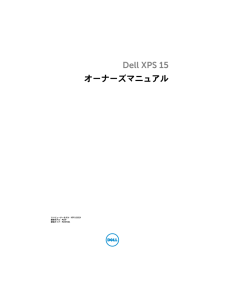

![前ページ カーソルキー[←]でも移動](http://gizport.jp/static/images/arrow_left2.png)